1、如下所示,打开WPS文档,新建一个空白的横向文档,保存Wie:拔长分类图。
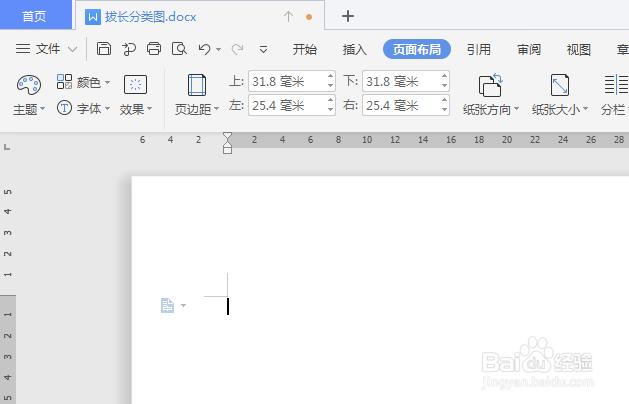
2、如下所示,在文档的上方插入一个双向箭头图框,添加文字“平砧间拔长”,分散对齐,字号40.
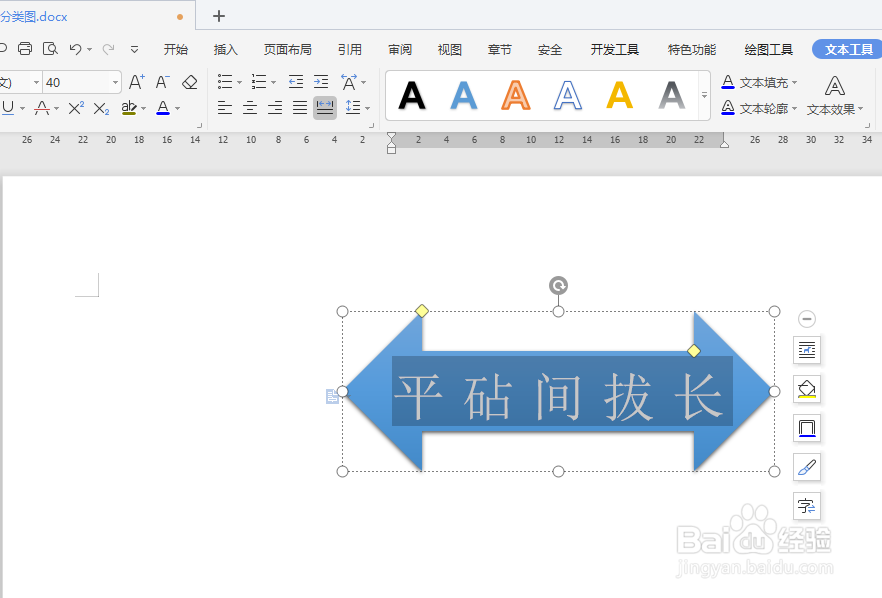
3、如下所示,复制粘贴图框,向下整齐排列。
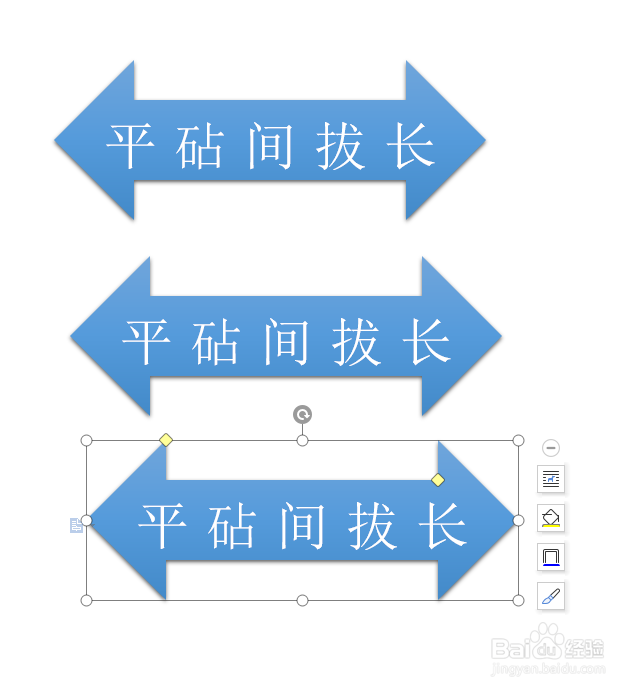
4、如下所示,修改中间的图框,指定这种橙色的效果,修改文字为“形砧拔长”,灰黑艺术效果。
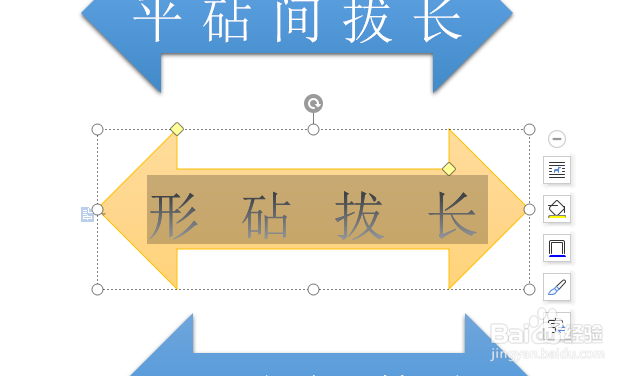
5、如下所示,修改最下方的图框,指定这种青色的效果,修改文字为“空心件拔长”,蓝色倒影艺术效果。
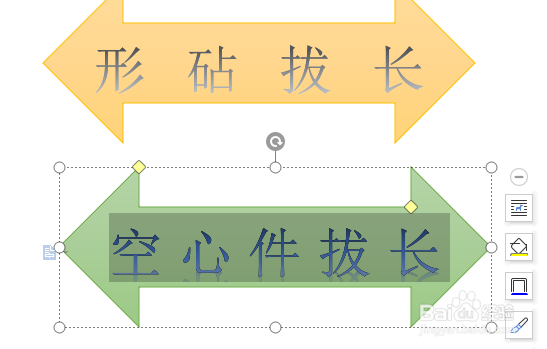
6、如下所示,在三个箭头的左边插入一个饼形兔脒巛钒图,指定一种蓝色效果,添加文字“拔长分类”,字号50,灰白艺术效果。
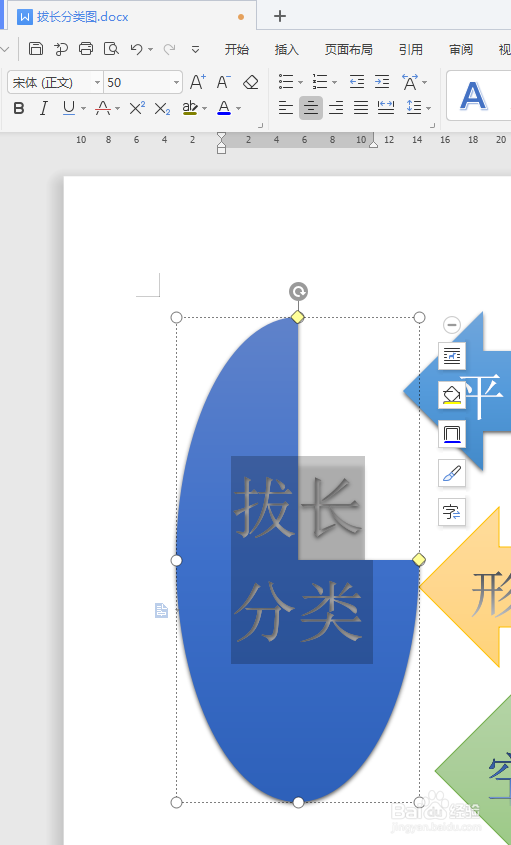
7、如下所示,选中这四个图框,点击组合,~~~~至此,这个分类图就制作完成了。

